如何在Nothing Phone上截圖(一)

Nothing不隨最新版本 Nothing 手機 (1) 一起提供。每個標準 ROM 都有獨特的功能集,使其與眾不同。這可能會讓您難以適應界面和使用設備功能(例如截屏)。如果您不知道如何在 Nothing Phone 上截屏,這篇文章適合您 (1)。
如何在Nothing Phone上截圖(一)
本文介紹了Nothing Phone的各種截圖方法(一)。
電源鍵+音量減
同時按下電源鍵+音量下鍵是Nothing Phone截屏的第一種方法(1)。這將截取屏幕截圖並將其保存到圖庫中。當您截取屏幕截圖時,屏幕底部會出現彈出通知。從此通知中,您可以更改屏幕截圖並分享。
語音控制
在 Nothing Phone (1) 上截取屏幕截圖的另一種方法是使用語音命令。您只需說“嘿 Google,截取屏幕截圖”,語音助手就會截取您所在屏幕的屏幕截圖。
但是,屏幕截圖不會自動保存到您的設備,但您可以共享它。您需要手動保存使用此方法拍攝的屏幕截圖,可以按照以下步驟完成:
- 截圖後,單擊“照片”選項。
- 現在將照片保存在“照片”應用程序中。
- 之後,打開設備上的照片應用程序。
- 單擊應用程序中的屏幕截圖。
- 現在單擊右上角的三個點,然後單擊“下載”。這將下載屏幕截圖,您可以從圖庫應用程序查看它。
浮動輔助功能按鈕
您還可以使用浮動輔助功能按鈕在 Nothing Phone (1) 上截取屏幕截圖。您需要先啟用此功能,然後才能進行屏幕截圖。為此,請按照以下步驟操作:
- 打開 Nothing 手機上的“設置”應用程序(1)。
- 在這裡,單擊 “輔助功能” ,然後單擊“輕鬆訪問菜單”。
- 現在打開 輔助功能菜單快捷方式的開關。
- 允許您請求的許可。
- 現在單擊 輔助功能菜單快捷方式將其打開。現在選擇打開“輔助功能”菜單的方式 –按“輔助功能”按鈕或 按住音量鍵。現在單擊 “保存”選項。保存更改。
- 使用設置的方法進入輔助功能菜單,然後點擊 屏幕截圖。
- 這將截取您設備的屏幕截圖。
Nothing Phone如何進行長截圖(一)
例如,如果您正在截取屏幕截圖,但需要截取 2-3 張或更多屏幕截圖以覆蓋整個頁面/屏幕,則可以截取長屏幕截圖。這可以使用上面列出的第一種和第三種截取屏幕截圖的方法來完成。要在 Nothing Phone (1) 上截取長屏幕截圖,請執行以下操作:
- 使用第一種或第三種方法截屏。
- 現在,在頁面底部出現的屏幕截圖通知中,單擊 “捕獲更多”。
- 現在選擇您要截取屏幕截圖的區域。單擊右上角的“保存 ”選項以保存屏幕截圖。
這些都是您可以在 Nothing Phone 上輕鬆截取屏幕截圖的所有方法 (1)。那麼,您已經擁有 Nothing Phone 1 了嗎?如果是,您買什麼顏色?請在下面留下評論讓我們知道。


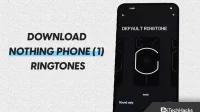
發佈留言